AVZ - راهنمای اسکریپت
وظیفه اصلی هر نوع آنتی ویروس شناسایی و نابودی نرمافزارهای مخرب است. بنابراین، تمام نرم افزار های امنیتی نمی توانند با فایل هایی مانند اسکریپت کار کنند. با این حال، قهرمان مقاله ما امروز یکی از آن نیست. در این درس ما به شما خواهیم گفت که چگونه با اسکریپت ها کار کنید AVZ .
محتوا
گزینه ای برای اجرای اسکریپت در AVZ
اسکریپت هایی که در AVZ نوشته شده و اجرا می شوند، هدف تشخیص و از بین بردن انواع ویروس ها و آسیب پذیری ها هستند. و در نرم افزار هر دو اسکریپت پایه آماده و توانایی اجرای اسکریپت های دیگر وجود دارد. ما در حال حاضر در مقاله جداگانه ای در مورد استفاده از AVZ ذکر شده است.
جزئیات بیشتر: AVZ Antivirus - راهنمای استفاده
اجازه دهید در حال حاضر پردازش کار با اسکریپت ها را بیشتر در نظر بگیریم.
روش 1: اجرای اسکریپت های آماده شده
اسکریپت های توصیف شده در این روش به طور پیش فرض به برنامه خود تعبیه شده است. آنها نمی توانند تغییر، حذف یا اصلاح شوند. شما فقط می توانید آنها را اجرا کنید. این همان چیزی است که در عمل به نظر می رسد.
- فایل "avz" را از پوشه برنامه اجرا کنید.
- در بالای پنجره شما لیستی از بخش هایی را که در موقعیت افقی واقع شده اند خواهید یافت. لازم است بر روی دکمه سمت چپ ماوس بر روی خط "فایل" کلیک کنید . پس از آن، یک منوی اضافی ظاهر خواهد شد. در آن شما باید بر روی مورد "اسکریپت های استاندارد" کلیک کنید.
- در نتیجه یک پنجره با یک لیست از اسکریپت های استاندارد باز می شود. متاسفانه، کد غیرفعال کردن هر اسکریپت غیرممکن است، بنابراین شما باید فقط با آن نام ها محتوا باشید. علاوه بر این، نام هدف هدف را نشان می دهد. کادرهای انتخاب کنار سناریوهایی که میخواهید اجرا کنید را بررسی کنید. لطفا توجه داشته باشید که می توانید چندین اسکریپت را در یک بار علامت گذاری کنید. آنها به صورت متوالی اجرا می شوند، یکی پس از دیگری.
- بعد از اینکه آیتم های مورد نظر را برجسته کنید، باید روی "اجرای اسکرین های مشخص شده" کلیک کنید. این در پایین پنجره همان پنجره واقع شده است.
- قبل از اجرای اسکریپت ها به طور مستقیم، یک پنجره اضافی روی صفحه نمایش خواهید دید. از شما خواسته خواهد شد که آیا واقعا میخواهید اسکریپت های مشخص شده را اجرا کنید. برای تایید نیاز دارید دکمه "بله" را فشار دهید.
- اکنون باید تا زمانی که اجرای اسکریپتهای انتخاب شده تکمیل شده است، صبر کنید. هنگامی که این اتفاق می افتد، یک پنجره کوچکی روی صفحه نمایش با پیام مربوطه خواهید دید. برای تکمیل، به سادگی روی دکمه "Ok" در این پنجره کلیک کنید.
- بعد، پنجره را با یک لیست از روش ها ببندید. تمام فرآیند اجرای اسکریپت در منطقه AVZ به نام "پروتکل" نمایش داده خواهد شد.
- شما می توانید آن را با کلیک بر روی دکمه در قالب یک فلاپی دیسک به سمت راست از منطقه خود را ذخیره کنید. علاوه بر این، کمی زیر یک دکمه با یک عکس از عینک است.
- با کلیک بر روی این دکمه با عینک، شما یک پنجره باز می کنید که در آن تمامی فایل های مشکوک و خطرناک شناسایی AVZ در هنگام اجرای اسکریپت نمایش داده می شوند. با برجسته کردن چنین فایل ها، می توانید آنها را به قرنطینه انتقال دهید یا آنها را از هارد دیسک کامل پاک کنید. برای انجام این کار، در پایین پنجره دکمه های خاصی با نام های مشابه وجود دارد.
- پس از عملیات با تهدیدات شناسایی شده، شما فقط باید این پنجره، و همچنین خود AVZ را ببندید.
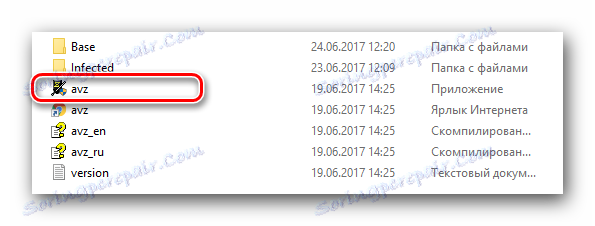
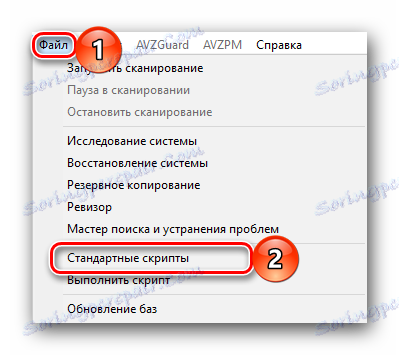





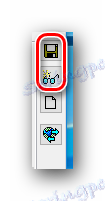

این کل روند استفاده از اسکریپت های استاندارد است. همانطور که می بینید، همه چیز بسیار ساده است و از شما مهارت خاصی نمی دهد. این اسکریپت ها همیشه به روز می شوند، زیرا آنها به صورت خودکار با نسخه ی خود برنامه به روز می شوند. اگر میخواهید اسکریپت خود را بنویسید یا یک اسکریپت دیگر را اجرا کنید، روش بعدی ما به شما کمک خواهد کرد.
روش 2: کار با روش های فردی
همانطور که قبلا اشاره کردیم، با استفاده از این روش می توانید اسکریپت خود را برای AVZ بنویسید یا اسکریپت لازم را از اینترنت دانلود کنید و آن را اجرا کنید. برای این کار باید دستکاری های زیر را انجام دهید.
- اجرای AVZ
- همانطور که در روش قبلی، در بالای خط "فایل" کلیک کنید . در لیست شما باید آیتم "Run script" را پیدا کنید ، سپس روی دکمه سمت چپ ماوس کلیک کنید.
- پس از این، پنجره ویرایشگر اسکریپت باز خواهد شد. در همان مرکز یک فضای کاری وجود خواهد داشت که در آن میتوانید اسکریپت خود را بنویسید یا از یک منبع دیگر دانلود کنید. و شما حتی می توانید متن کپی شده از اسکریپت را با ترکیب کلیدی "Ctrl + C" و "Ctrl + V" بچرخانید .
- کمی در بالای منطقه کار، چهار دکمه در تصویر زیر نشان داده می شود.
- به احتمال زیاد نیازی به معرفی دکمه های "Load" و "Save" نیست. با کلیک بر روی یکی از اولین، شما می توانید از مسیر ریشه یک فایل متنی با روش را انتخاب کنید، در نتیجه آن را در ویرایشگر باز کنید.
- هنگامی که شما بر روی دکمه "ذخیره" کلیک می کنید، یک پنجره مشابه ظاهر می شود. فقط در آن شما باید نام و مکان فایل ذخیره شده را با متن اسکریپت مشخص کنید.
- سومین دکمه «اجرای» به شما اجازه می دهد یک اسکریپت نوشته شده یا دانلود را اجرا کنید. علاوه بر این، اجرای آن بلافاصله آغاز خواهد شد. زمان فرایند به میزان فعالیت های انجام شده بستگی دارد. در هر صورت، بعد از مدتی یک پنجره با اطلاع رسانی در مورد پایان عملیات مشاهده خواهید کرد. پس از آن، باید با فشار دادن دکمه "OK" بسته شود.
- پیشرفت عملیات و اقدامات مربوط به این روش در پنجره اصلی AVZ در قسمت «پروتکل» نمایش داده می شود.
- لطفا توجه داشته باشید که اگر خطا در اسکریپت وجود داشته باشد، به سادگی شروع نخواهد شد. در نتیجه، پیام خطایی روی صفحه نمایش خواهید دید.
- با بستن یک پنجره مشابه، شما به طور خودکار به خطی که در آن خطا یافت شد منتقل می شود.
- اگر خودتان اسکریپت خود را بنویسید، دکمه «بررسی نحو» در پنجره ویرایشگر اصلی برای شما مفید است. این اجازه می دهد تا شما را به بررسی کل اسکریپت برای خطا بدون اولین اجرا شود. اگر همه چیز هموار باشد، پیام زیر را خواهید دید.
- در این مورد، شما می توانید پنجره را ببندید و با خیال راحت اسکریپت را اجرا کنید یا آن را ادامه دهید.


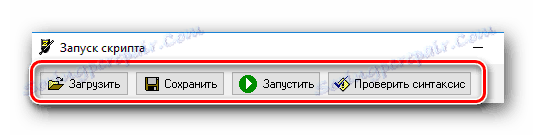
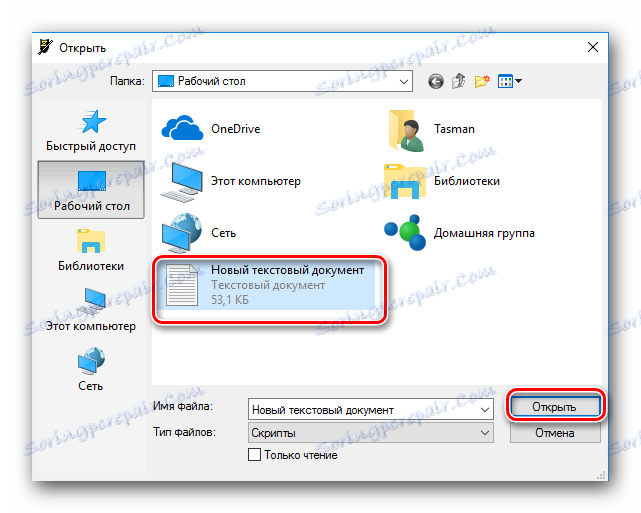
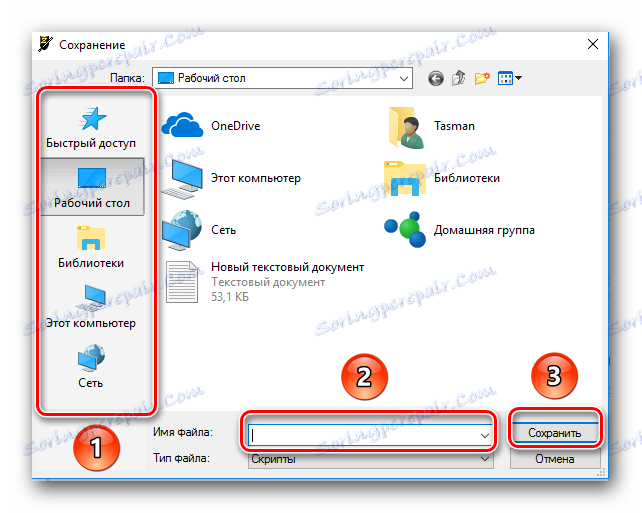




این همه اطلاعاتی است که ما میخواستیم در این درس به شما بگویم. همانطور که قبلا ذکر شد، تمام اسکریپت های AVZ برای از بین بردن تهدیدات ویروس هدف قرار می گیرند. اما علاوه بر اسکریپت ها و خود AVZ، راه های دیگری نیز برای خلاص شدن از ویروس ها وجود دارد که بدون آنتی ویروس نصب شده اند. ما در مورد این روش ها در یکی از مقالات ویژه ما صحبت کردیم.
جزئیات بیشتر: اسکن رایانه خود را برای ویروس ها بدون آنتی ویروس
اگر پس از خواندن این مقاله، شما هر گونه نظر و یا سوال - صدای آنها. ما سعی خواهیم کرد پاسخ دقیق به هر یک بدهیم.